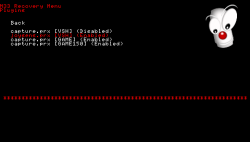Ras-le-bol de ce fichu stick qui ne tient pas en place pendant la navigation sur internet ou pire lors du boss final où il faut une précision extrême ou tout simplement pour éviter de se retrouver tout le temps dans le mur lors d'un burnout ou d'un Wipeout Pulse ? Alors venez, la solution est par ici...
JoySens est donc un plugin permettant de modifier la sensibilité de votre stick.
Utilisation:
Tout d'abord, voici les capacités de ce plugin:
- Il peut changer l'axe en un cube ou une autre forme permettant d'ignorer les touts petits mouvements si rageant et donc de mieux le diriger au lieu de courir après à travers tout l'écran.
- Il peut appliquer une sensibilité différente permettant d'augmenter ou diminuer la vitesse du stick.
- Il filtre les mouvements du stick pour réduire les changements brusques de directions...
- Il peut également faire correspondre le stick avec l'analogique si il est cassé pendant un jeu et même dans le XMB.
Avec tout cela, vous allez pouvoir naviguer tranquillement ou mieux viser dans un FPS qui demande beaucoup de précision !
Tout d'abord, voici les capacités de ce plugin:
- Il peut changer l'axe en un cube ou une autre forme permettant d'ignorer les touts petits mouvements si rageant et donc de mieux le diriger au lieu de courir après à travers tout l'écran.
- Il peut appliquer une sensibilité différente permettant d'augmenter ou diminuer la vitesse du stick.
- Il filtre les mouvements du stick pour réduire les changements brusques de directions...
- Il peut également faire correspondre le stick avec l'analogique si il est cassé pendant un jeu et même dans le XMB.
Avec tout cela, vous allez pouvoir naviguer tranquillement ou mieux viser dans un FPS qui demande beaucoup de précision !
Quoi de neuf dans cette version ?
- Fix d'un bug lié à la fonction de calibration
- Ajout d'une fonction de map DPAD > Analog, si vous avez un stick analogique cassé mais qu'un jeu nécessite le stick
- Ajout d'une fonction qui force l'input de l'Analogique (pour le XMB par exemple)
- Ajout d'une fonction map Analog > Dpad (pour controler le XMB avec l'analogique par exemple).
- Ajout d'un button mapping pour SCREEN (luminosité), VOLUP et VOLDOWN
- Fix d'un bug lié à la fonction de calibration
- Ajout d'une fonction de map DPAD > Analog, si vous avez un stick analogique cassé mais qu'un jeu nécessite le stick
- Ajout d'une fonction qui force l'input de l'Analogique (pour le XMB par exemple)
- Ajout d'une fonction map Analog > Dpad (pour controler le XMB avec l'analogique par exemple).
- Ajout d'un button mapping pour SCREEN (luminosité), VOLUP et VOLDOWN
Options:
Enable -
Mettre le plugin en ON/OFF à n'importe quel temps en pressant NOTE + SELECT.
Sensitivity -
Pour changer la sensibilité avec NOTE + L ou NOTE + R.
La sensibilité par défaut est 100%, le minimum 10% (qui rend le stick utilisable) et 400% (où la le stick trace au moindre petit mouvemet ).
Smooth -
Pour changer la "douceur" du mouvement en appuyant sur NOTE + DROITE ou NOTE + GAUCHE. De 10% à 400%
Adjust -
Pour pouvoir mieux utiliser son stick et plus particulièrement la force de ces mouvements, NOTE + UP ou NOTE + BAs.
Le réglage par défaut est 3, minimum 0 ( le stick est "désactivé" ) et le maximum est 32 ( le stick devient carrément une croix directionnelle... )
Center -
Pour mieux centrer votre stick. Vous pouvez le modifier soit dans le fichier .ini ou alors en essayant de mettre le stick en haut à droite de l'écran, de le faire tenir tranquille et le relâcher doucement et attendre qu'il ne bouge plus. Appuyez sur NOTE + CARRE et essayez ensuite avec le coin haut gauche et recommencer....
Forceanalog -
Cette option permettra d'utiliser l'analog dans le XMB
Reset -
Pour tout remettre à zéro, appuyez sur NOTE + CROIX
Info -
Une petite bulle apparaît pour vous afficher quelques infos à l'aide de la combinaison NOTE + TRIANGLE :
Adjusted analog axes: ->
JoySens: on (info pinned)
Sensitivity: 100%
Smooth: 100%
Adjust: 3.0
Center: (127,127) -> (-128, -128)
Remap: Analog->DPad
Remap -
Cette option permet de faire correspondre le DPad au stick à l'aide de la combinaison NOTE + START
Save -
Permet de sauvegarder tous ces réglages d'une simple pression sur NOTE + ROND.
Enable -
Mettre le plugin en ON/OFF à n'importe quel temps en pressant NOTE + SELECT.
Sensitivity -
Pour changer la sensibilité avec NOTE + L ou NOTE + R.
La sensibilité par défaut est 100%, le minimum 10% (qui rend le stick utilisable) et 400% (où la le stick trace au moindre petit mouvemet ).
Smooth -
Pour changer la "douceur" du mouvement en appuyant sur NOTE + DROITE ou NOTE + GAUCHE. De 10% à 400%
Adjust -
Pour pouvoir mieux utiliser son stick et plus particulièrement la force de ces mouvements, NOTE + UP ou NOTE + BAs.
Le réglage par défaut est 3, minimum 0 ( le stick est "désactivé" ) et le maximum est 32 ( le stick devient carrément une croix directionnelle... )
Center -
Pour mieux centrer votre stick. Vous pouvez le modifier soit dans le fichier .ini ou alors en essayant de mettre le stick en haut à droite de l'écran, de le faire tenir tranquille et le relâcher doucement et attendre qu'il ne bouge plus. Appuyez sur NOTE + CARRE et essayez ensuite avec le coin haut gauche et recommencer....
Forceanalog -
Cette option permettra d'utiliser l'analog dans le XMB
Reset -
Pour tout remettre à zéro, appuyez sur NOTE + CROIX
Info -
Une petite bulle apparaît pour vous afficher quelques infos à l'aide de la combinaison NOTE + TRIANGLE :
Adjusted analog axes: ->
JoySens: on (info pinned)
Sensitivity: 100%
Smooth: 100%
Adjust: 3.0
Center: (127,127) -> (-128, -128)
Remap: Analog->DPad
Remap -
Cette option permet de faire correspondre le DPad au stick à l'aide de la combinaison NOTE + START
Save -
Permet de sauvegarder tous ces réglages d'une simple pression sur NOTE + ROND.
Où est-ce que je pose mes gros doigts ?
Notez qu'en plus des combinaisons suivantes vous pouvez aussi éditer le fichier capture.ini manuellement.
* Pour activer/désactiver le plugin, appuyez sur NOTE + SELECT
* Pour changer la sensibilité appuyez sur NOTE + L ou NOTE + R
* Pour changer la douceur du mouvement appuyez sur NOTE + GAUCHE ou NOTE + DROITE
* Pour changer l'exponant de la fonction d'ajustement appyyez sur NOTE + HAUT ou NOTE + BAS
* Pour calibrer votre joystick déplacez-le jusqu'en haut à gauche et maintenez le en place, relachez le doucement et appuyez sur NOTE + CARRE, puis faites la même chose mais en poussant le stick en bas à droite
* Pour remettre à zéro les valeurs appuyez sue NOTE + CROIX
* Pour garder les informations à l'écran ou les cacher appuyez sur NOTE + TRIANGLE
* Pour sauvegarder les réglages appuyez sur NOTE + ROND
Notez qu'en plus des combinaisons suivantes vous pouvez aussi éditer le fichier capture.ini manuellement.
* Pour activer/désactiver le plugin, appuyez sur NOTE + SELECT
* Pour changer la sensibilité appuyez sur NOTE + L ou NOTE + R
* Pour changer la douceur du mouvement appuyez sur NOTE + GAUCHE ou NOTE + DROITE
* Pour changer l'exponant de la fonction d'ajustement appyyez sur NOTE + HAUT ou NOTE + BAS
* Pour calibrer votre joystick déplacez-le jusqu'en haut à gauche et maintenez le en place, relachez le doucement et appuyez sur NOTE + CARRE, puis faites la même chose mais en poussant le stick en bas à droite
* Pour remettre à zéro les valeurs appuyez sue NOTE + CROIX
* Pour garder les informations à l'écran ou les cacher appuyez sur NOTE + TRIANGLE
* Pour sauvegarder les réglages appuyez sur NOTE + ROND
Pour l'édition du capture.ini :
Connectez votre PSP en USB et allez dans /seplugins ! Vous devriez trouver un fichier capture.ini non loin de votre capture.prx, si ce n'est pas le cas, créez le et mettez dedans:
Code:ScreenShot = PSP_CTRL_NOTE
VideoStartNormal = PSP_CTRL_NOTE + PSP_CTRL_RTRIGGER
VideoStartAdvanced = PSP_CTRL_NOTE + PSP_CTRL_LTRIGGER + PSP_CTRL_RTRIGGER
VideoStop = PSP_CTRL_NOTE
VideoAdvancedMode = FULL_SIZE
Delay = 100
Overwrite = YES
PhotoDir = ms0:/PSP/PHOTO
VideoDir = ms0:/PSP/PHOTO/SVCPlayer
Pour modifier la touche qui prend un screen vous pouvez par exemple faire la combinaison PSP_CTRL_RTRIGGER + PSP_CTRL_LTRIGGER ce qui fait qu'en appuyant sur R + L vous déclencherai le screen et ne posera pas de conflits avec JoySens !
Installation :
Les versions proposées sur PSPGen ont été compressées de façon à n'avoir qu'à les décompresser sur la Memory Stick de votre PSP :
* Téléchargez la version adaptée à votre firmware,
* Connectez votre PSP à votre PC via USB,
* Passez votre PSP en "Mode USB" grâce à l'option "Connexion USB",
* Cliquez avec le bouton droit sur le fichier que vous avez téléchargé,
* Choisissez "Extraire les fichiers...",
* Choisissez comme destination la lettre affectée à votre PSP dans le Poste de travail,
* Appuyez sur OK et c'est tout!
Installation :
Les versions proposées sur PSPGen ont été compressées de façon à n'avoir qu'à les décompresser sur la Memory Stick de votre PSP :
* Téléchargez la version adaptée à votre firmware,
* Connectez votre PSP à votre PC via USB,
* Passez votre PSP en "Mode USB" grâce à l'option "Connexion USB",
* Cliquez avec le bouton droit sur le fichier que vous avez téléchargé,
* Choisissez "Extraire les fichiers...",
* Choisissez comme destination la lettre affectée à votre PSP dans le Poste de travail,
* Appuyez sur OK et c'est tout!
Comment j'active ce plugin ?
* Modifiez le fichier GAME.TXT (et /ou VSH.TXT) et rajoutez y la ligne ms0:/SEPLUGINS/joysens.prx
* Redémarrez votre PSP en maintenant R pour lancer le recovery.
* Dans Plugins, activez joysens.prx [GAME].
* Modifiez le fichier GAME.TXT (et /ou VSH.TXT) et rajoutez y la ligne ms0:/SEPLUGINS/joysens.prx
* Redémarrez votre PSP en maintenant R pour lancer le recovery.
* Dans Plugins, activez joysens.prx [GAME].
Source : QJ
Retrouvez les précédents articles sur ce sujet :
- JoySens v1.11 : ajustez au mieux votre Joystick !
- JoySens v1.11 : ajustez au mieux votre Joystick !
Commentez cette news en cliquant ICI
Commenter